< この記事をシェア >
2段階認証が設定されているGメールなどのGoogleアカウントのメールやカレンダーなどのデータをiPhoneに設定する方法です。
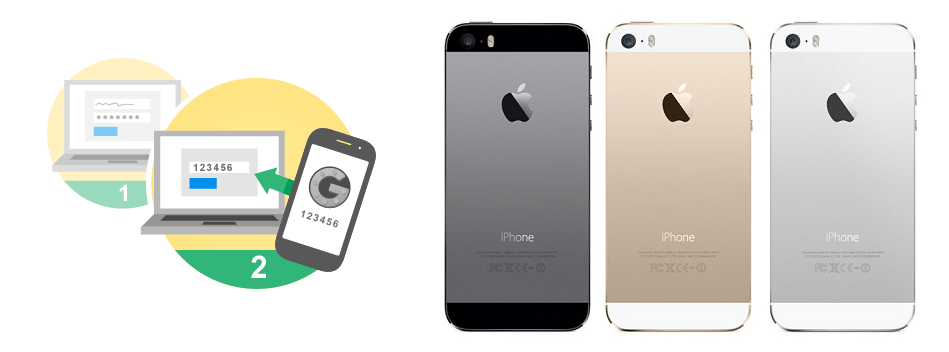
セキュリティーが高くなってとっても安心できるGoogle2段階認証。
自分もGoogle Playに不正ログイン被害。登録クレジットカードを勝手に決済されたなどあったので大切なGoogleアカウントには絶対に設定するようにしています。
⇒ 2段階認証の設定方法はこちら
でもこのセキュリティが高いのが時々邪魔をしちゃいます。。
iPhoneなどを新しく買った時に標準のメーラーでメールを使おうとかカレンダーアプリにGoogleカレンダー情報を入力しておくとか…
いつもならiPhoneからちゃちゃっとできるのに2段階認証があるせいで同期ができない。。
そんな時の対応方法です。
iPhoneに25段階認証を行っているGoogleアカウントの情報を同期させる方法
まずはGoogleアカウントにアクセス
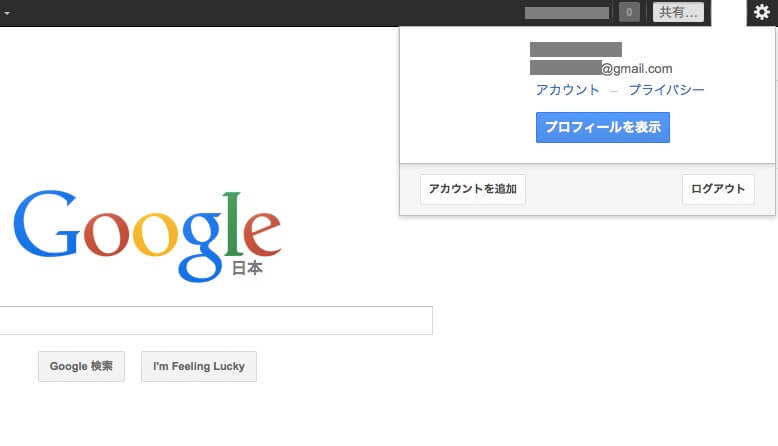
パソコンなりスマホなり何でもいいのでブラウザから2段階認証を設定しているGoogleアカウントにアクセスします。
パソコンであれば右上の方に自分のアカウントが表示されるので、この中にある「アカウント」をクリックします。
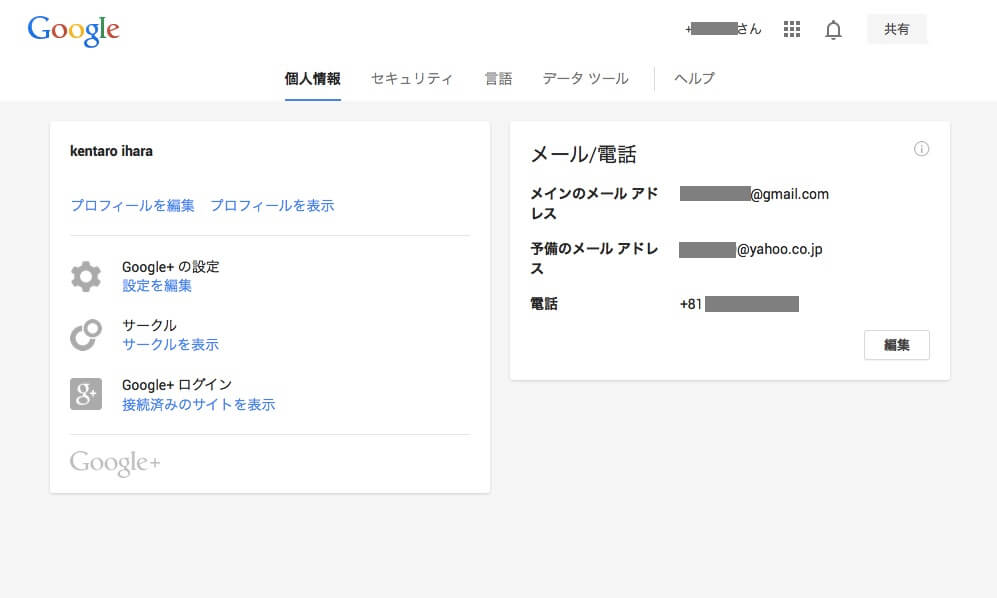
アカウント情報が開かれます。
この中の「セキュリティ」タブをクリックします。
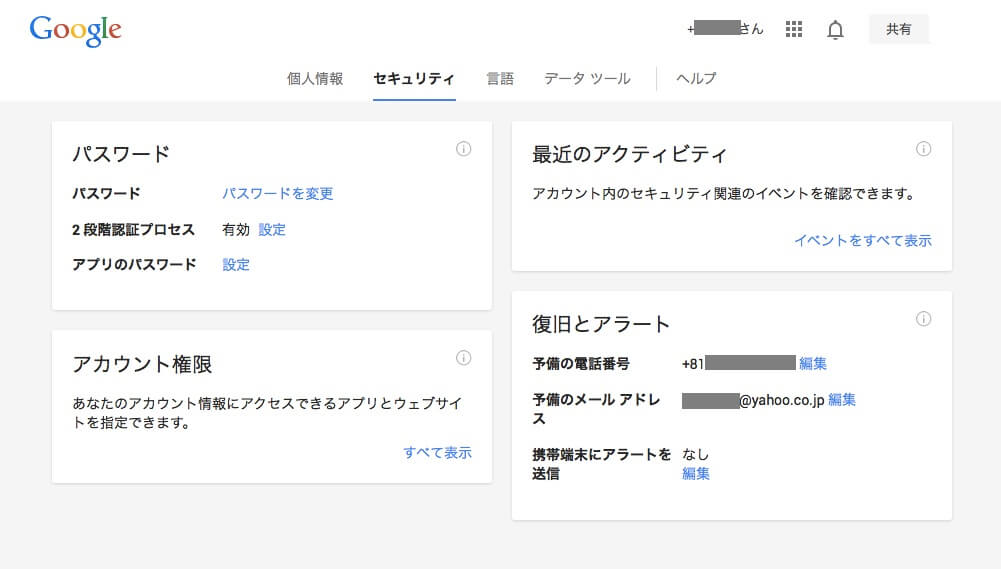
「セキュリティ」が開かれます。
このパスワードの部分に2段階認証プロセスという項目があり、そこが「有効」になっていると思います。
これがGoogleの2段階認証がされていますよという状態です。
この有効となっている場所に右にある「設定」をクリックします。
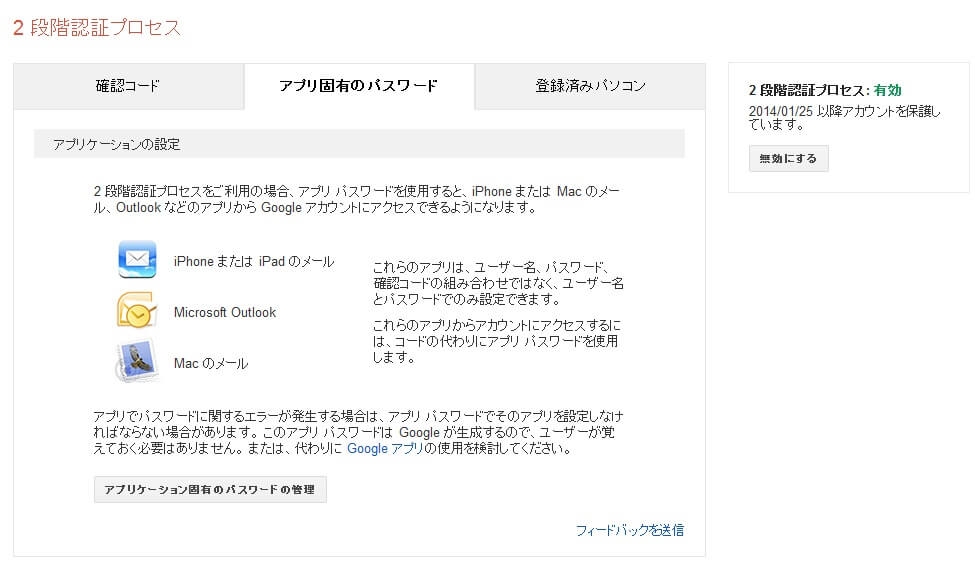
2段階認証プロセスの管理ページが開かれます。
上のタブの「アプリ固有のパスワード」というタブをクリックします。
ページ下部に「アプリケーション固有のパスワードの管理」という項目があります。
それをクリックします。
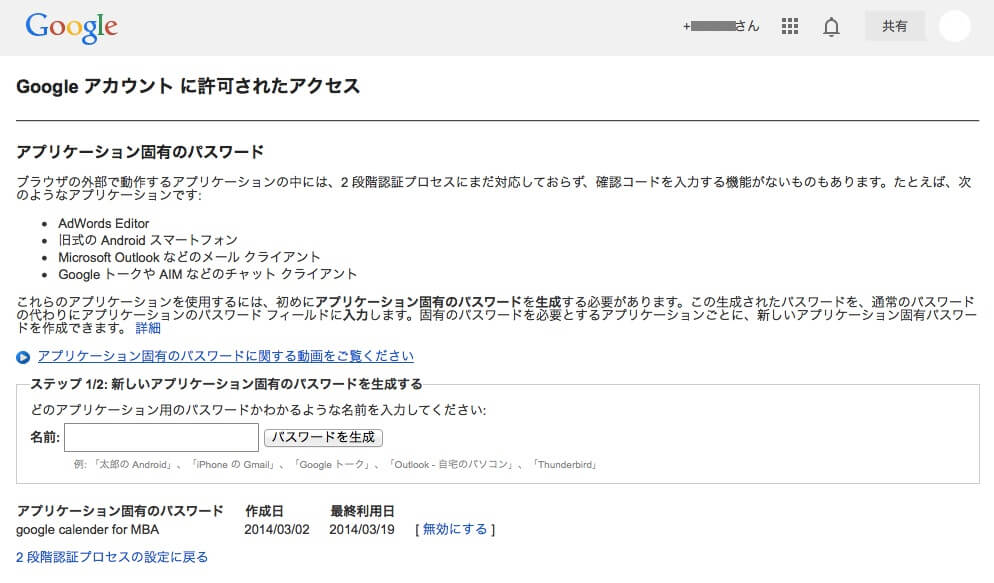
Googleアカウントに許可されたアクセスというページが開かれます。
これがiPhoneなど2段階認証プロセスに対応していないアプリケーションへ設定を行う画面になります。
iPhoneの他にもGoogleから↓のようなアプリという案内があります。
・AdWords Editor
・旧式のAndroidスマートフォン
・Microsoft officeなどのメールクライアント
・GoogleトークやAIMなどのチャットクライアント
Googleのサービスでもまだ2段階認証に対応していないものがあるんですね。。
「ステップ1/2:新しいアプリケーション固有のパスワードを生成する」という場所の下に自分で任意の名前をつけます。
今回自分は2段階認証が設定されたGoogleアカウントのメールをiPhoneの初期メーラーに設定したかったので「iphone5s-gmail」というベターな名前をつけました。
名前の入力を完了させて「パスワードを生成」をクリックします。
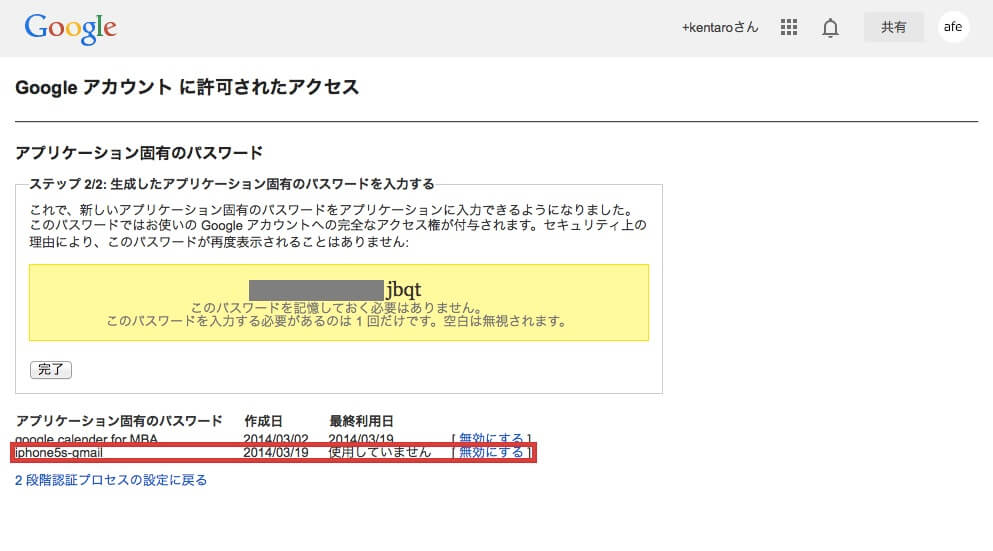
2段階認証アプリケーションパスワードが表示されます。
このパスワードをメモっておきます。
というかこのパスワードは1回しか使わないのでこのページを開いたままiPhoneを開きます。
iPhoneに2段階認証アプリパスワードを入力する
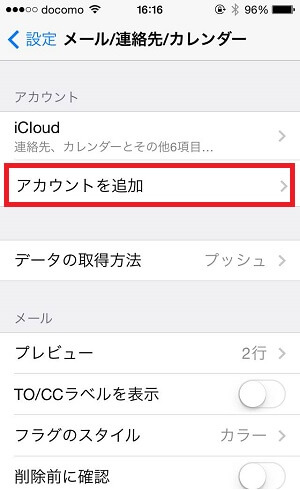
あとはiPhoneに戻ります。
iPhoneの設定アプリを開き「メール/連絡先/カレンダー」を開きます。
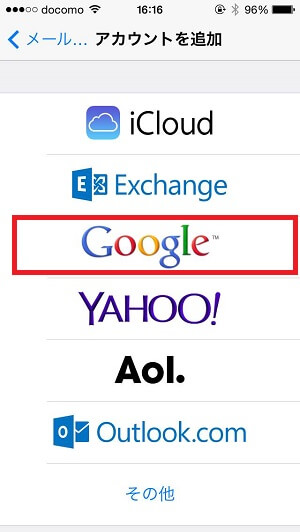
Googleを選択します。
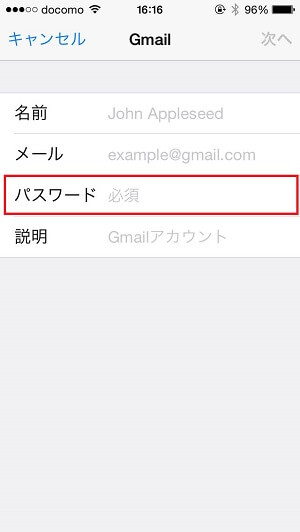
Googleのアカウントを入力してパスワードに↑でゲットした2段階認証アプリケーションパスワードを入力します。
これでiPhoneなどでも2段階認証設定済みのGoogleアカウントのデータを同期することができるようになります。
カレンダーなども同様の手順で設定することができます。
セキュリティが万全になる2段階認証ですが意外なところでちょっと面倒くさいこともあります。
でもクラッキングされるよりよっぽどマシですし最初に1回だけiPhoneに設定すれば終わりですのでやっぱり2段階認証はしておきましょー。
< この記事をシェア >
\\どうかフォローをお願いします…//
この2段階認証を設定しているgoogleアカウントとiPhoneを同期する方法の最終更新日は2014年3月26日です。
記事の内容に変化やご指摘がありましたら問い合わせフォームまたはusedoorのTwitterまたはusedoorのFacebookページよりご連絡ください。

























